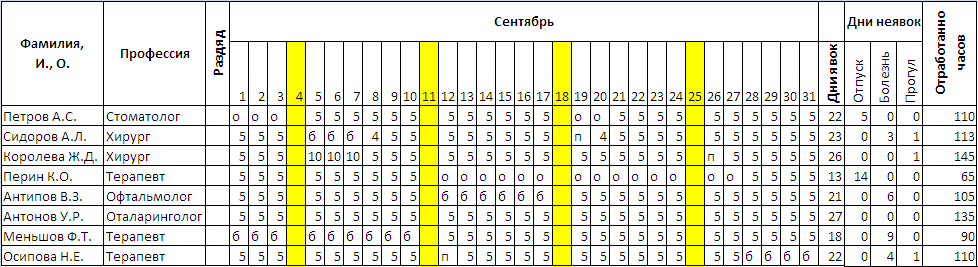- •Работа №9. Работа с датами и временем. 33
- •Работа №10. Функция впр и выпадающие списки. 35
- •Знакомство с Excel. Создание электронных таблиц.
- •Вычисление n-ого члена и суммы арифметической прогрессии.
- •Вычисление n-ого члена и суммы арифметической прогрессии с присвоением ячейке имени.
- •Закрепление навыков работы с электронными таблицами.
- •Бланка товарного счета.
- •Прайс-лист.
- •Создание таблицы для печати.
- •Создание таблицы с помощью формы.
- •Подготовка таблицы к печати.
- •Создание ведомости.
- •Ведомость на выдачу заработной платы.
- •Построение диаграммы по графику
- •Ведомость по компенсациям на детей.
- •Совместное использование Word и Excel/
- •Диаграммы.
- •Разные типы диаграмм на одном графике.
- •Диаграмма с зумом и прокруткой.
- •Выборочное суммирование по двум критериям.
- •Решение по одному критерию.
- •Решение с использованием столбца индикатора.
- •Расцвечивание таблицы.
- •Сравнение двух диапазонов данных.
- •Работа с датами и временем.
- •Ввод даты.
- •Обработка даты.
- •Функция впр и выпадающие списки.
- •Использование функции впр.
- •Выпадающий список в ячейке.
- •Связанные выпадающие списки.
- •Выпадающий список с удалением использованных элементов.
- •Выпадающий список с данными из другого файла.
- •Функция суммпроизв.
- •Отчет по таблице.
- •Консолидация данных.
- •Поиск решения.
- •Транспортная задача.
- •Покупка на Новый год.
- •Покупка поросят.
- •Проверочные работы.
- •Вычисление n-ого члена и суммы арифметической прогрессии. Построение графика функции.
- •Поверхность.
- •Соревнования.
- •Квартплата.
- •Пенсия.
- •Телефонные тарифы.
Подготовка таблицы к печати.
Созданная нами таблица.
Необходимо по выбранному критерию распечатать таблицу.
Для этого выполним фильтрацию, используя автофильтр. Затем выбирая любой критерий можем распечатывать. Чтобы не запутаться в отчетах введем автоматическое отображение числа, когда документ печатали. Делаем это с помощью формулы СЕГОДНЯ.
Например, если делать фильтр по критерию: кол-во остатка не равно 0, то получится следующая таблица:
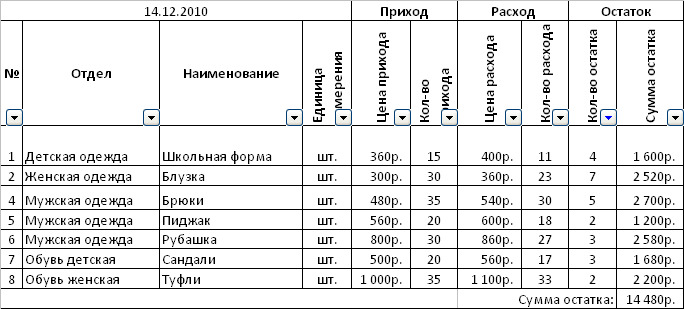
Создание ведомости.
Ведомость на выдачу заработной платы.
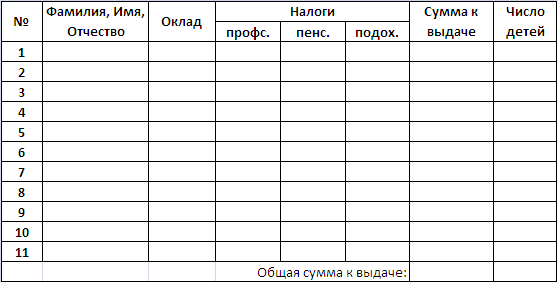
Таблица вида:
Построить таблицу, заполнить ее данными, причем профсоюзные, пенсионные, подоходные налоги, сумму к выдаче необходимо посчитать.
Для вычисления профсоюзных и пенсионных налогов необходимо оклад умножить на 0,1%.Для подсчета подоходного налога используется следующая формула:
=(«окад»-«пенсионный налог»-5000)*12%
Для суммы к выдаче:
=«оклад»-«профсоюзный»-«пенсионный»-«подоходный».
С помощью автосуммы считаю общую сумму, и сортирую по алфавиту.
Должна получиться такая таблица:
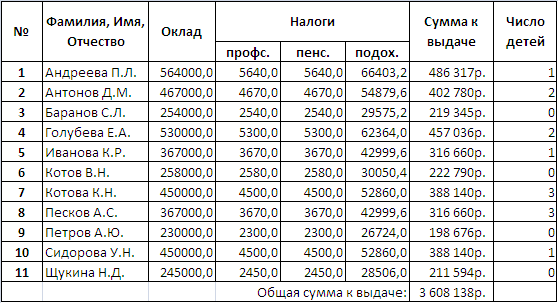
Построение диаграммы по графику
По созданной таблице построить график, который будет отражать начисления каждого сотрудника и разместить ее на другом листе.
Для построения графика необходимо выделить столбцы «ФИО» и «сумма к выдаче», затем пользуемся Мастером диаграмм, выбирая тип «объемная круговая» и подтип – 7.
Должна поучиться такая диаграмма:
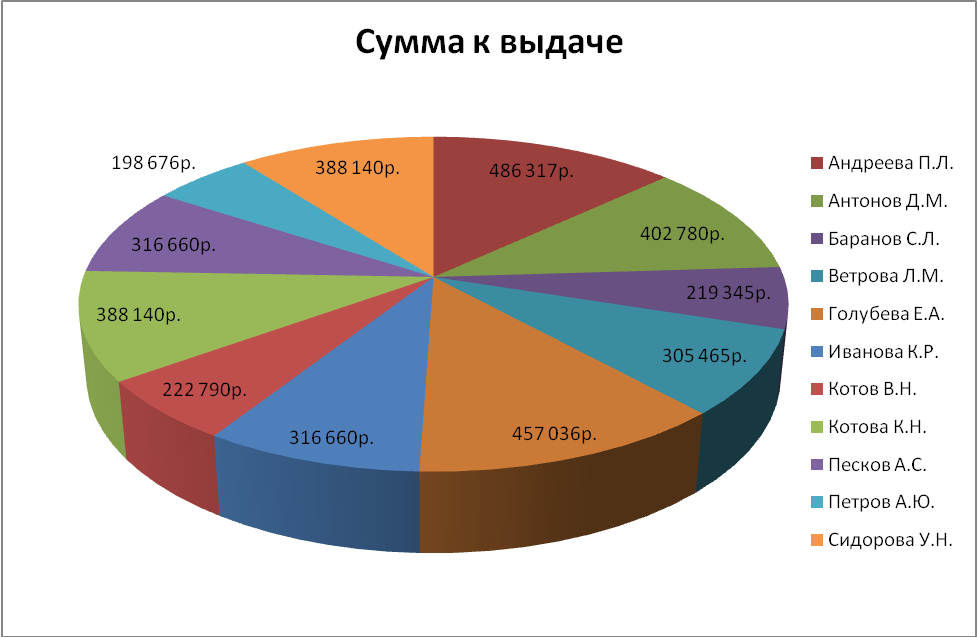
Ведомость по компенсациям на детей.
Создать ведомость по компенсациям на детей на основе таблицы начислений, т.е. установить связь между таблицей начислений и ведомостью.
Создаем таблицу из 3 столбцов: ФИО, сумма, подписи. Чтобы связать таблицы необходимо в столбце ФИО поставить = и перейти на лист с начислениями и выделить там нужную фамилию. Аналогично поступаем со столбцом сумма, куда вводим формулу
=53130*соответствующую ячейку из столбца «число детей».
Делаем фильтр на наличие детей, т.е. таблица должна отражать только тех людей, у которых есть дети.
п
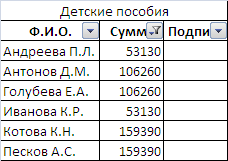 олучится,
примерно, такая таблица
олучится,
примерно, такая таблица
Связь таблицы начислений и диаграммы.
Добавить еще одного или нескольких сотрудников в таблицу «начисления» и проследить связь между таблицей и диаграммой.
В середину таблицы добавляем строку и вносим туда данные.
Можно поучить следующую изменившуюся диаграмму:
Шаблоны. Совместное использование Word и Excel.
Создание шаблона.
Таблица:
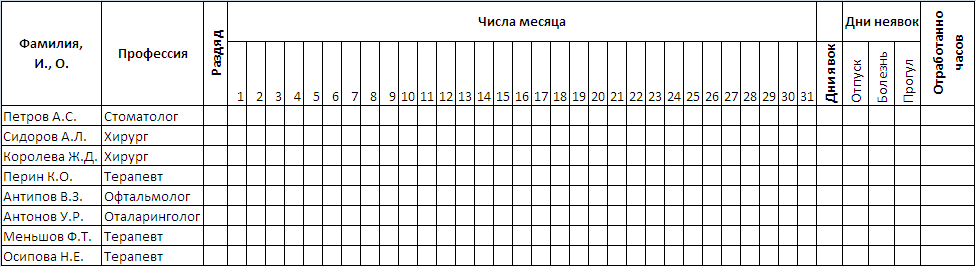
Построить таблицу по образцу и сохранить как шаблон.
Получаем шаблон, содержащий таблицу, которая дана в образце.
Применение шаблона.
Шаблон, созданный в задании №1.
Используя шаблон, заполнить таблицу, посчитать дни явок, дни неявок и кол-во отработанных часов.
Заполняем данными шаблон. Фиксируем столбец «Фамилия», для того чтобы передвигаясь по таблице он всегда был на виду. Для подсчета дней явок используем формулу СЧЕТ. Для подсчета дней прогулов, отпусков и болезней используем функцию СЧЕТЕСЛИ, вводя в условие соответствующую буковку (п, о или б). Для подсчета количества отработанных часов используем функцию СУММ.
Получается таблица: